Linux tabanlı bir Azure sanal makinesinde Oracle Data Guard uygulama
Şunlar için geçerlidir: ✔️ Linux VM'leri
Azure CLI ile komut satırından veya betik içindeki Azure kaynaklarını oluşturabilir ve yönetebilirsiniz. Bu makalede, Azure Market görüntüsünden Oracle Database 19c Release 3 veritabanını dağıtmak için Azure CLI'nin nasıl kullanılacağı açıklanır. Daha sonra bu makalede, adım adım Bir Azure sanal makinesine (VM) Data Guard'ı yükleme ve yapılandırma adımları gösterilmektedir. Ortamın güvenliğini sağlamaya yardımcı olmak için hiçbir bağlantı noktası herkese açık olarak erişilemez ve Bir Azure Bastion örneği Oracle VM'lerine erişim sağlar.
Başlamadan önce Azure CLI'nın yüklü olduğundan emin olun. Daha fazla bilgi için bkz. Azure CLI yükleme kılavuzu.
Ortamı hazırlama
Varsayımlar
Oracle Data Guard'ı yüklemek için aynı kullanılabilirlik kümesinde iki Azure VM oluşturmanız gerekir:
- Birincil VM'nin (
OracleVM1) çalışan bir Oracle örneği vardır. - Hazır bekleyen VM'de (
OracleVM2) yalnızca Oracle yazılımı yüklüdür.
VM'leri oluşturmak için kullandığınız Azure Market görüntüsüdürOracle:oracle-database-19-3:oracle-database-19-0904:latest.
Not
Kullanım ömrünün sonuna (EOL) ulaşan ve red hat tarafından artık desteklenmeyen sürümlere dikkat edin. EOL'de veya EOL'nin ötesinde karşıya yüklenen görüntüler, makul iş çabası temelinde desteklenecektir. Daha fazla bilgi için ürün yaşam döngüleri için Red Hat web sayfasına bakın.
Azure'da oturum açma
az login komutunu kullanarak Azure aboneliğinizde oturum açın ve ekrandaki yönergeleri izleyin.
az login
Ortam değişkenlerini belirleme
LOCATION Ortamınız için değişkeni ayarlayın:
LOCATION=eastus
RESOURCE_GROUP="Oracle-Lab"
VM_USERNAME="azureuser"
VM_PASSWORD="OracleLab123"
VNET_NAME="${RESOURCE_GROUP}VNet"
Azure Bastion uzantısını etkinleştirme
Azure Bastion uzantısını Azure CLI'ya ekleyin:
az extension add \
--name bastion
Kaynak grubu oluşturma
az group create komutunu kullanarak bir kaynak grubu oluşturun. Azure kaynak grubu, Azure kaynaklarının dağıtıldığı ve yönetildiği mantıksal bir kapsayıcıdır.
az group create \
--name $RESOURCE_GROUP \
--location $LOCATION
İki alt ağa sahip bir sanal ağ oluşturma
Tüm işlem hizmetlerini bağlayacağınız bir sanal ağ oluşturun. Bir alt ağ, veritabanlarınızı genel erişimden korumaya yardımcı olan bir Azure hizmeti olan Azure Bastion'ı barındıracaktır. İkinci alt ağ, iki Oracle veritabanı VM'sini barındıracaktır.
Ayrıca, genel kullanıma sunulan bağlantı noktalarını belirlemek için tüm hizmetlerin başvuracağı bir ağ güvenlik grubu oluşturun. Yalnızca 443 numaralı bağlantı noktası kullanıma sunulacaktır. Azure Bastion hizmeti, bu hizmet örneğini oluşturduğunuzda bu bağlantı noktasını otomatik olarak açar.
az network vnet create \
--resource-group $RESOURCE_GROUP \
--location $LOCATION \
--name $VNET_NAME \
--address-prefix "10.0.0.0/16"
az network vnet subnet create \
--resource-group $RESOURCE_GROUP \
--name AzureBastionSubnet \
--vnet-name $VNET_NAME \
--address-prefixes 10.0.0.0/24
az network vnet subnet create \
--resource-group $RESOURCE_GROUP \
--name OracleSubnet \
--vnet-name $VNET_NAME \
--address-prefixes 10.0.1.0/24
az network nsg create \
--name OracleVM-NSG \
--resource-group $RESOURCE_GROUP \
--location $LOCATION
Kullanılabilirlik kümesi oluşturma
Kullanılabilirlik kümesi oluşturma isteğe bağlıdır, ancak bunu öneririz. Daha fazla bilgi için bkz. Azure kullanılabilirlik kümeleri yönergeleri.
az vm availability-set create \
--resource-group $RESOURCE_GROUP \
--name OracleVMAvailabilitySet \
--platform-fault-domain-count 2 \
--platform-update-domain-count 2
İki sanal makine oluşturma
az vm create komutunu kullanarak iki VM oluşturun. Aşağıdaki örnekte ve OracleVM2adlı OracleVM1 VM'ler oluşturulur.
Oluştur OracleVM1 (birincil):
az vm create \
--resource-group $RESOURCE_GROUP \
--name OracleVM1 \
--availability-set OracleVMAvailabilitySet \
--image Oracle:oracle-database-19-3:oracle-database-19-0904:latest \
--size Standard_DS1_v2 \
--authentication-type password \
--admin-username $VM_USERNAME \
--admin-password $VM_PASSWORD \
--vnet-name $VNET_NAME \
--subnet OracleSubnet \
--nsg OracleVM-NSG \
--os-disk-size-gb 32
Oluştur OracleVM2 (bekleme):
az vm create \
--resource-group $RESOURCE_GROUP \
--name OracleVM2 \
--availability-set OracleVMAvailabilitySet \
--image Oracle:oracle-database-19-3:oracle-database-19-0904:latest \
--size Standard_DS1_v2 \
--authentication-type password \
--admin-username $VM_USERNAME \
--admin-password $VM_PASSWORD \
--vnet-name $VNET_NAME \
--subnet OracleSubnet \
--nsg OracleVM-NSG \
--os-disk-size-gb 32
Azure Bastion hizmet örneğini oluşturma
Azure Bastion, sanal ağ içinde barındırılan tüm hizmetler için güvenli bir tünel sağlar. Oracle veritabanlarınıza doğrudan erişimi ortadan kaldırmak için bir atlama kutusu görevi görür.
Azure Bastion hizmetine erişmek için bir genel IP adresi oluşturun:
az network public-ip create \
--resource-group $RESOURCE_GROUP \
--name OracleLabBastionPublicIP \
--sku Standard
Azure Bastion hizmet örneğini oluşturun:
az network bastion create \
--location $LOCATION \
--name OracleLabBastion \
--public-ip-address OracleLabBastionPublicIP \
--resource-group $RESOURCE_GROUP \
--vnet-name $VNET_NAME \
--sku basic
Sanal makineye bağlanma
Şimdi Azure portal Azure Bastion hizmetini kullanarak erişeceksinizOracleVM1.
Pencerenin üst kısmındaki arama kutusuna OracleVM1 yazın. Sonuç listesinde OracleVM1'i seçerek bu VM'yi açın.
Bölmenin üst kısmındaBastion'ıBağla'yı> seçin.
Kullanıcı adını ve parolayı girip Bağlan düğmesini seçin.
Oracle yazılımının bir Azure Market görüntüsünden zaten yüklü olduğu sanal makinenize güvenli bir bağlantı içeren yeni bir sekme açılır.
OracleVM1'i yapılandırma (birincil)
Güvenlik duvarını devre dışı bırakın:
sudo systemctl stop firewalld
sudo systemctl disable firewalld
oracle Kullanıcı parolasını ayarlayın:
sudo passwd oracle
Parolayı azureuser girin: OracleLab123.
oracle Kullanıcı parolasını olarak OracleLab123değiştirin. (Doğrulamak için yeniden girin.)
Veritabanını OracleVM1'de oluşturma (birincil)
Oracle yazılımı Azure Market görüntüsünde zaten yüklü olduğundan bir sonraki adım veritabanını yüklemektir.
Oracle süper kullanıcısına geçin:
sudo su - oracle
Veritabanını oluşturun:
dbca -silent \
-createDatabase \
-datafileDestination /u01/app/oracle/cdb1 \
-templateName General_Purpose.dbc \
-gdbname cdb1 \
-sid cdb1 \
-responseFile NO_VALUE \
-characterSet AL32UTF8 \
-sysPassword OracleLab123 \
-systemPassword OracleLab123 \
-createAsContainerDatabase true \
-numberOfPDBs 1 \
-pdbName pdb1 \
-pdbAdminPassword OracleLab123 \
-databaseType MULTIPURPOSE \
-automaticMemoryManagement false \
-storageType FS
Çıkışlar aşağıdaki yanıta benzer olmalıdır:
Copying database files
1% complete
2% complete
8% complete
13% complete
19% complete
27% complete
Creating and starting Oracle instance
29% complete
32% complete
33% complete
34% complete
38% complete
42% complete
43% complete
45% complete
Completing Database Creation
48% complete
51% complete
53% complete
62% complete
70% complete
72% complete
Creating Pluggable Databases
78% complete
100% complete
Look at the log file "/u01/app/oracle/cfgtoollogs/dbca/cdb1/cdb1.log" for further details.
ORACLE_SID ve ORACLE_HOME değişkenlerini ayarlayın:
$ ORACLE_HOME=/u01/app/oracle/product/19.0.0/dbhome_1; export ORACLE_HOME
$ ORACLE_SID=cdb1; export ORACLE_SID
İsteğe bağlı olarak, /home/oracle/.bashrc dosyasına ve ORACLE_SID ekleyebilirsinizORACLE_HOME; böylece bu ayarlar gelecekteki oturum açma işlemleri için kaydedilir:
# add oracle home
export ORACLE_HOME= /u01/app/oracle/product/19.0.0/dbhome_1
# add oracle sid
export ORACLE_SID=cdb1
Data Guard'ı yapılandırma
myVM1'de arşiv günlüğü modunu etkinleştirme (birincil)
Günlük modunu etkinleştir:
sqlplus / as sysdba
SQL> SELECT log_mode FROM v$database;
LOG_MODE
------------
NOARCHIVELOG
SQL> SHUTDOWN IMMEDIATE;
SQL> STARTUP MOUNT;
SQL> ALTER DATABASE ARCHIVELOG;
SQL> ALTER DATABASE OPEN;
Zorla günlüğe kaydetmeyi etkinleştirin ve en az bir günlük dosyasının mevcut olduğundan emin olun:
SQL> ALTER DATABASE FORCE LOGGING;
SQL> ALTER SYSTEM SWITCH LOGFILE;
Birincil veritabanı yineleme günlükleri ile aynı boyutu ve miktarı ayarlayarak hazır bekleyen yineleme günlükleri oluşturun:
SQL> ALTER DATABASE ADD STANDBY LOGFILE ('/u01/app/oracle/cdb1/standby_redo01.log') SIZE 200M;
SQL> ALTER DATABASE ADD STANDBY LOGFILE ('/u01/app/oracle/cdb1/standby_redo02.log') SIZE 200M;
SQL> ALTER DATABASE ADD STANDBY LOGFILE ('/u01/app/oracle/cdb1/standby_redo03.log') SIZE 200M;
SQL> ALTER DATABASE ADD STANDBY LOGFILE ('/u01/app/oracle/cdb1/standby_redo04.log') SIZE 200M;
Flashback'i açın (kurtarmayı çok daha kolay hale getirir) ve olarak AUTOayarlayınSTANDBY_FILE_MANAGEMENT. Bundan sonra SQL*Plus'dan çıkın.
SQL> ALTER SYSTEM SET db_recovery_file_dest_size=50G scope=both sid='*';
SQL> ALTER SYSTEM SET db_recovery_file_dest='/u01/app/oracle/cdb1' scope=both sid='*';
SQL> ALTER SYSTEM SET STANDBY_FILE_MANAGEMENT=AUTO SCOPE=BOTH;
SQL> ALTER SYSTEM SET STANDBY_FILE_MANAGEMENT=AUTO;
SQL> EXIT;
OracleVM1'de hizmeti ayarlama (birincil)
$ORACLE_HOME/network/admin klasöründeki tnsnames.ora dosyasını düzenleyin veya oluşturun.
Aşağıdaki girdileri ekleyin:
cdb1 =
(DESCRIPTION =
(ADDRESS_LIST =
(ADDRESS = (PROTOCOL = TCP)(HOST = OracleVM1)(PORT = 1521))
)
(CONNECT_DATA =
(SID = cdb1)
)
)
cdb1_stby =
(DESCRIPTION =
(ADDRESS_LIST =
(ADDRESS = (PROTOCOL = TCP)(HOST = OracleVM2)(PORT = 1521))
)
(CONNECT_DATA =
(SID = cdb1)
)
)
$ORACLE_HOME/network/admin klasöründeki listener.ora dosyasını düzenleyin veya oluşturun.
Aşağıdaki girdileri ekleyin:
LISTENER =
(DESCRIPTION_LIST =
(DESCRIPTION =
(ADDRESS = (PROTOCOL = TCP)(HOST = OracleVM1)(PORT = 1521))
(ADDRESS = (PROTOCOL = IPC)(KEY = EXTPROC1521))
)
)
SID_LIST_LISTENER =
(SID_LIST =
(SID_DESC =
(GLOBAL_DBNAME = cdb1_DGMGRL)
(ORACLE_HOME = /u01/app/oracle/product/19.0.0/dbhome_1)
(SID_NAME = cdb1)
)
)
ADR_BASE_LISTENER = /u01/app/oracle
Data Guard Aracısı'nı etkinleştirme:
sqlplus / as sysdba
SQL> ALTER SYSTEM SET dg_broker_start=true;
SQL> CREATE pfile FROM spfile;
SQL> EXIT;
Parametre dosyasını hazır bekleyen sunucuya kopyalayın:
scp -p $ORACLE_HOME/dbs/initcdb1.ora oracle@OracleVM2:$ORACLE_HOME/dbs/
Dinleyiciyi başlatın:
lsnrctl stop
lsnrctl start
OracleVM2'de hizmeti ayarlama (bekleme)
Azure portalına dönün. OracleVM2 için arama yapın ve sonuç listesinden kaynağı seçin.
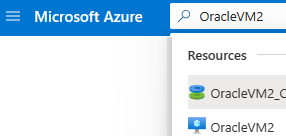
Bölmenin üst kısmındaBastion'ıBağla'yı> seçin.
Kullanıcı adını ve parolayı girip Bağlan düğmesini seçin.

OracleVM2'de güvenlik duvarını devre dışı bırakma (bekleme)
sudo systemctl stop firewalld
sudo systemctl disable firewalld
OracleVM1 için ortamı yapılandırma
oracle Kullanıcı parolasını ayarlayın:
sudo passwd oracle
Parolayı azureuser girin: OracleLab123.
oracle Kullanıcı parolasını olarak OracleLab123değiştirin. (Doğrulamak için yeniden girin.)
Süperkullanıma oracle geçin:
$ sudo su – oracle
ORACLE_SID ve ORACLE_HOME değişkenlerini ayarlayın:
ORACLE_HOME=/u01/app/oracle/product/19.0.0/dbhome_1; export ORACLE_HOME
ORACLE_SID=cdb1; export ORACLE_SID
İsteğe bağlı olarak, /home/oracle/.bashrc dosyasına ve ORACLE_SID ekleyebilirsinizORACLE_HOME; böylece bu ayarlar gelecekteki oturum açma işlemleri için kaydedilir:
# add oracle home
export ORACLE_HOME=/u01/app/oracle/product/19.0.0/dbhome_1
# add oracle sid
export ORACLE_SID=cdb1
$ORACLE_HOME/network/admin klasöründeki tnsnames.ora dosyasını düzenleyin veya oluşturun.
Aşağıdaki girdileri ekleyin:
cdb1 =
(DESCRIPTION =
(ADDRESS_LIST =
(ADDRESS = (PROTOCOL = TCP)(HOST = OracleVM1)(PORT = 1521))
)
(CONNECT_DATA =
(SID = cdb1)
)
)
cdb1_stby =
(DESCRIPTION =
(ADDRESS_LIST =
(ADDRESS = (PROTOCOL = TCP)(HOST = OracleVM2)(PORT = 1521))
)
(CONNECT_DATA =
(SID = cdb1)
)
)
$ORACLE_HOME/network/admin klasöründeki listener.ora dosyasını düzenleyin veya oluşturun.
Aşağıdaki girdileri ekleyin:
LISTENER =
(DESCRIPTION_LIST =
(DESCRIPTION =
(ADDRESS = (PROTOCOL = TCP)(HOST = OracleVM2)(PORT = 1521))
(ADDRESS = (PROTOCOL = IPC)(KEY = EXTPROC1521))
)
)
SID_LIST_LISTENER =
(SID_LIST =
(SID_DESC =
(GLOBAL_DBNAME = cdb1_DGMGRL)
(ORACLE_HOME = /u01/app/oracle/product/19.0.0/dbhome_1)
(SID_NAME = cdb1)
)
)
ADR_BASE_LISTENER = /u01/app/oracle
Dinleyiciyi başlatın:
lsnrctl stop
lsnrctl start
Veritabanını OracleVM2'ye geri yükleme (bekleme)
Aşağıdaki içeriklerle /tmp/initcdb1_stby.ora parametre dosyasını oluşturun:
*.db_name='cdb1'
Klasör oluşturma:
$ mkdir -p /u01/app/oracle/cdb1
$ mkdir -p /u01/app/oracle/oradata/cdb1/pdbseed
$ mkdir -p /u01/app/oracle/oradata/cdb1/pdb1
$ mkdir -p /u01/app/oracle/fast_recovery_area/cdb1
$ mkdir -p /u01/app/oracle/admin/cdb1/adump
Parola dosyası oluşturma:
$ orapwd file=/u01/app/oracle/product/19.0.0/dbhome_1/dbs/orapwcdb1 password=OracleLab123 entries=10 force=y
veritabanını üzerinde OracleVM2başlatın:
export ORACLE_SID=cdb1
sqlplus / as sysdba
SQL> CREATE spfile from pfile;
SQL> STARTUP NOMOUNT PFILE='/tmp/initcdb1_stby.ora';
SQL> EXIT;
Oracle Kurtarma Yöneticisi (RMAN) aracını kullanarak veritabanını geri yükleyin:
$ rman TARGET sys/OracleLab123@cdb1 AUXILIARY sys/OracleLab123@cdb1_stby
RMAN'da aşağıdaki komutları çalıştırın:
DUPLICATE TARGET DATABASE
FOR STANDBY
FROM ACTIVE DATABASE
DORECOVER
SPFILE
SET db_unique_name='CDB1_STBY' COMMENT 'Is standby'
NOFILENAMECHECK;
Komutlar tamamlandığında aşağıdakine benzer iletiler görüntülenir:
media recovery complete, elapsed time: 00:00:00
Finished recover at 29-JUN-22
Finished Duplicate Db at 29-JUN-22
Çıkış RMAN:
RMAN> EXIT;
Data Guard Aracısı'nı etkinleştirme:
sqlplus / as sysdba
SQL> ALTER SYSTEM SET dg_broker_start=true;
SQL> EXIT;
OracleVM1'de Data Guard Aracısı'nın yapılandırılması (birincil)
Data Guard Manager'ı başlatın ve SYS ve parola kullanarak oturum açın. (İşletim sistemi kimlik doğrulaması kullanmayın.)
$ dgmgrl sys/OracleLab123@cdb1
DGMGRL for Linux: Version 19.0.0.0 - 64bit Production
Copyright (c) 2000, 2013, Oracle. All rights reserved.
Welcome to DGMGRL, type "help" for information.
Connected as SYSDBA.
DGMGRL> CREATE CONFIGURATION my_dg_config AS PRIMARY DATABASE IS cdb1 CONNECT IDENTIFIER IS cdb1;
Configuration "my_dg_config" created with primary database "cdb1"
DGMGRL> ADD DATABASE cdb1_stby AS CONNECT IDENTIFIER IS cdb1_stby MAINTAINED AS PHYSICAL;
Database "cdb1_stby" added
DGMGRL> ENABLE CONFIGURATION;
Enabled.
Yapılandırmayı gözden geçirin:
DGMGRL> SHOW CONFIGURATION;
Configuration - my_dg_config
Protection Mode: MaxPerformance
Members:
cdb1 - Primary database
cdb1_stby - Physical standby database
Fast-Start Failover: DISABLED
Configuration Status:
SUCCESS (status updated 26 seconds ago)
Oracle Data Guard kurulumunu tamamladınız. Sonraki bölümde bağlantıyı test etme ve geçiş yapma adımları gösterilmektedir.
veritabanını istemci makinesinden bağlama
İstemci makinenizdeki tnsnames.ora dosyasını güncelleştirin. Bu dosya genellikle $ORACLE_HOME/network/admin içindedir.
cdb1=
(DESCRIPTION=
(ADDRESS=
(PROTOCOL=TCP)
(HOST=OracleVM1)
(PORT=1521)
)
(CONNECT_DATA=
(SERVER=dedicated)
(SERVICE_NAME=cdb1)
)
)
cdb1_stby=
(DESCRIPTION=
(ADDRESS=
(PROTOCOL=TCP)
(HOST=OracleVM2)
(PORT=1521)
)
(CONNECT_DATA=
(SERVER=dedicated)
(SERVICE_NAME=cdb1_stby)
)
)
SQL*Plus'ı başlatın:
$ sqlplus sys/OraPasswd1@cdb1
SQL*Plus: Release 19.0.0.0 Production on Wed May 10 14:18:31 2022
Copyright (c) 1982, 2016, Oracle. All rights reserved.
Connected to:
Oracle Database 12c Enterprise Edition Release 19.0.0.0 - 64bit Production
With the Partitioning, OLAP, Advanced Analytics and Real Application Testing options
SQL>
Data Guard yapılandırmasını test etme
OracleVM1'de (birincil) veritabanı üzerinden geçiş yapma
Birincilden bekleme konumuna (cdb1 olarak cdb1_stby) geçin:
$ dgmgrl sys/OracleLab123@cdb1
DGMGRL for Linux: Version 19.0.0.0 - 64bit Production
Copyright (c) 2000, 2013, Oracle. All rights reserved.
Welcome to DGMGRL, type "help" for information.
Connected as SYSDBA.
DGMGRL> SWITCHOVER TO cdb1_stby;
Performing switchover NOW, please wait...
Operation requires a connection to instance "cdb1" on database "cdb1_stby"
Connecting to instance "cdb1"...
Connected as SYSDBA.
New primary database "cdb1_stby" is opening...
Operation requires start up of instance "cdb1" on database "cdb1"
Starting instance "cdb1"...
ORACLE instance started.
Database mounted.
Switchover succeeded, new primary is "cdb1_stby"
DGMGRL>
Artık hazır bekleyen veritabanına bağlanabilirsiniz. SQL*Plus'ı başlatın:
$ sqlplus sys/OracleLab123@cdb1_stby
SQL*Plus: Release 19.0.0.0 Production on Wed May 10 14:18:31 2022
Copyright (c) 1982, 2016, Oracle. All rights reserved.
Connected to:
Oracle Database 19c Enterprise Edition Release 19.0.0.0 - 64bit Production
With the Partitioning, OLAP, Advanced Analytics and Real Application Testing options
SQL>
OracleVM2'de veritabanı üzerinde geçiş yapma (bekleme)
Geçiş yapmak için üzerinde aşağıdaki kodu OracleVM2çalıştırın:
$ dgmgrl sys/OracleLab123@cdb1_stby
DGMGRL for Linux: Version 190.0.0.0 - 64bit Production
Copyright (c) 2000, 2013, Oracle. All rights reserved.
Welcome to DGMGRL, type "help" for information.
Connected as SYSDBA.
DGMGRL> SWITCHOVER TO cdb1;
Performing switchover NOW, please wait...
Operation requires a connection to instance "cdb1" on database "cdb1"
Connecting to instance "cdb1"...
Connected as SYSDBA.
New primary database "cdb1" is opening...
Operation requires start up of instance "cdb1" on database "cdb1_stby"
Starting instance "cdb1"...
ORACLE instance started.
Database mounted.
Switchover succeeded, new primary is "cdb1"
Bir kez daha birincil veritabanına bağlanabilmeniz gerekir. SQL*Plus'ı başlatın:
$ sqlplus sys/OracleLab123@cdb1
SQL*Plus: Release 19.0.0.0 Production on Wed May 10 14:18:31 2022
Copyright (c) 1982, 2016, Oracle. All rights reserved.
Connected to:
Oracle Database 19c Enterprise Edition Release 19.0.0.0 - 64bit Production
With the Partitioning, OLAP, Advanced Analytics and Real Application Testing options
SQL>
Oracle Linux'ta Data Guard yüklemesini ve yapılandırmasını tamamladınız.
Şu sanal makineyi silin:
VM'lere artık ihtiyacınız kalmadığında, kaynak grubunu, VM'leri ve tüm ilgili kaynakları kaldırmak için aşağıdaki komutu kullanabilirsiniz:
az group delete --name $RESOURCE_GROUP


